Anuncio
Con Windows 8, Microsoft incluyó la integración de SkyDrive con cada PC, y con Windows 8.1, han impulsado esa integración aún más. Ahora, la aplicación SkyDrive para Windows 8 es imprescindible para cualquier usuario de Windows 8.
Cada persona con una cuenta de Microsoft recibe 7 GB de almacenamiento de forma gratuita, que es notablemente mejor que muchos servicios alternativos de almacenamiento en la nube como Dropbox. Llenar ese espacio es lo que elija poner en su carpeta SkyDrive, así como la configuración de personalización de su PC, y la aplicación incluso funciona como un explorador de archivos moderno.
Almacenamiento en la nube
Solía haber una aplicación de escritorio para SkyDrive, pero no más en Windows 8.1. La aplicación de escritorio ha muerto y ahora todo se maneja a través de la interfaz moderna. Esto es, en su mayor parte, un cambio bienvenido, ya que SkyDrive tenía una extraña personalidad dividida cuando se lanzó en Windows 8 con una versión moderna y una versión de escritorio.
Chris Hoffman presentó previamente cómo se integra SkyDrive en Windows 8 y proporcionó instrucciones paso a paso sobre Cómo sincronizar tus archivos con SkyDrive Cómo mantener sus archivos sincronizados con SkyDrive en Windows 8.1Nunca ha sido tan fácil almacenar datos de forma remota y sincronizarlos entre dispositivos, especialmente si está utilizando Windows 8.1. SkyDrive recibió una actualización significativa, mejorando su integración con Windows y agregando interesantes novedades caracteristicas. Lee mas . Hoy, analizaremos principalmente la aplicación en sí, y su interfaz y configuración.

La interfaz básica, como se ve arriba, es un fondo gris claro con mosaicos azules para sus carpetas. Se puede hacer clic en la palabra SkyDrive con la flecha hacia abajo al lado para que pueda llegar a "Esta PC", que es el explorador de archivos moderno que discutiremos más adelante. A medida que profundiza en las carpetas, la interfaz permanece como se esperaría en una aplicación de Windows 8, muchas imágenes cuadradas de desplazamiento lateral y bloques de texto que puede tocar y desplegar para obtener más opciones.
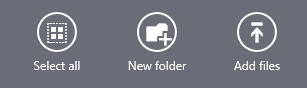
Al deslizar desde la parte superior o inferior de la pantalla, aparecerán las opciones Seleccionar todo, Nueva carpeta y Agregar archivos.
Deslizar desde la derecha, tocar Configuración y luego Opciones para abrir el menú de arriba. Si activa el interruptor para "Acceder a todos los archivos sin conexión", SkyDrive descargará todo a su computadora para que pueda acceder a él sin Internet. Lo mantengo apagado para ahorrar espacio en mi computadora, pero si sabes que estarás sin Internet por un tiempo, esta es una característica útil.
Al hacer clic en la única otra opción para "Abrir configuración de PC", accederá a la siguiente pantalla.

Aquí puede ver cuánto espacio de almacenamiento está utilizando, posiblemente comprar más y decidir si desea guardar automáticamente los documentos en SkyDrive.

La pestaña Rollo de la cámara se refiere a las fotos tomadas en su dispositivo con Windows 8, ya que también se pueden cargar automáticamente en SkyDrive. En octubre, Microsoft lanzó una función de reconocimiento óptico de caracteres SkyDrive trae archivos inteligentes con OCR Search en Windows 8.1Con Windows 8.1, SkyDrive lanzará “archivos inteligentes”, anteriormente llamados archivos de marcador de posición, completos con la búsqueda de OCR con Bing. Lee mas para aquellos que cargan automáticamente fotos a SkyDrive, lo que permite a Bing buscar texto en sus fotos, lo que le permite encontrar texto dentro de fotos antiguas.
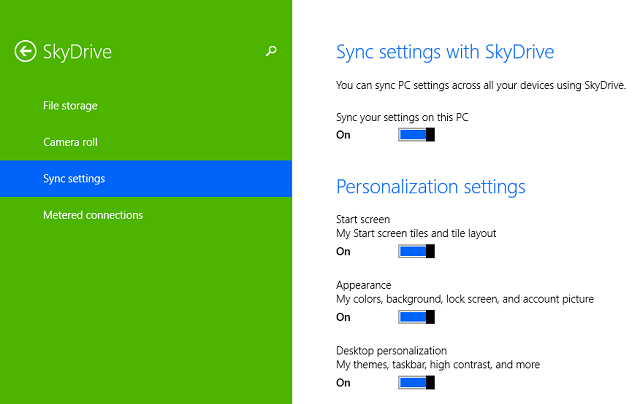
Discutido con más detalle en este artículo sobre Cómo sincronizar la configuración de Windows 8 a través de SkyDrive Cómo sincronizar la configuración de Windows 8 a través de la nubeIniciar sesión en sus computadoras con Windows 8 con una cuenta de Microsoft permite el acceso a la Tienda de Windows y otras aplicaciones modernas, pero también se utiliza para sincronizar la configuración de Windows 8 con la nube. Su configuración ... Lee mas , las opciones que se muestran arriba esencialmente le permiten tener la misma configuración en cualquier máquina con Windows 8 en la que inicie sesión. Y si su computadora alguna vez se pierde o se destruye, su nueva computadora tendrá la misma configuración tan pronto como inicie sesión con su cuenta de Microsoft.
Explorador de archivos
SkyDrive también funciona como un explorador de archivos moderno, lo que significa que ya no tienes que usar ninguno de los exploradores de archivos modernos de terceros ¿Se pregunta por qué Windows 8 no tiene una aplicación Explorer moderna? Prueba estosWindows 8 no viene con una aplicación moderna de explorador de archivos, lo que obliga a los usuarios de tabletas a picotear los pequeños objetivos en la ventana del Explorador de archivos en el escritorio. Pero esto es Windows 8, no Windows XP ... Lee mas que han surgido Es muy minimalista y limpio, como cabría esperar.

Como se ve arriba, puede hacer clic en cualquiera de las carpetas de su PC en la pestaña Esta PC. La esquina superior derecha tiene opciones para buscar y también para cambiar la interfaz. Básicamente, actúa y se comporta como si estuvieras mirando a través de tus archivos SkyDrive.

Es bueno finalmente tener un explorador de archivos moderno de Microsoft, pero está un poco oculto dentro de SkyDrive. ¿Alguna vez veremos a un nativo? aplicación moderna de explorador de archivos ¿Se pregunta por qué Windows 8 no tiene una aplicación Explorer moderna? Prueba estosWindows 8 no viene con una aplicación moderna de explorador de archivos, lo que obliga a los usuarios de tabletas a picotear los pequeños objetivos en la ventana del Explorador de archivos en el escritorio. Pero esto es Windows 8, no Windows XP ... Lee mas ? Solo podemos esperar.
Conclusión
Para una integración simple con Windows 8, SkyDrive es realmente una opción conveniente. Pero el debate continúa entre qué producto de almacenamiento en la nube es el mejor OneDrive vs Google Drive: ¿cuál es el mejor para la productividad de Office?A medida que evolucionó el impulso hacia las aplicaciones web, ahora nos encontramos con dos potentes soluciones en la nube: SkyDrive y Google Drive. Estas dos opciones ofrecen todas las herramientas necesarias para la sincronización de archivos y la productividad de la oficina ... Lee mas . Personalmente, también me gusta mantener la aplicación de escritorio de Google Drive para sincronizar algunos archivos, pero, por supuesto, no hay una aplicación moderna para Google Drive.
¿Cuál es su servicio de almacenamiento en la nube favorito para Windows 8? ¿Te gusta que SkyDrive esté completamente en la interfaz moderna ahora? Háganos saber en los comentarios.
Skye fue el Editor de la sección de Android y el Administrador de Longforms para MakeUseOf.
